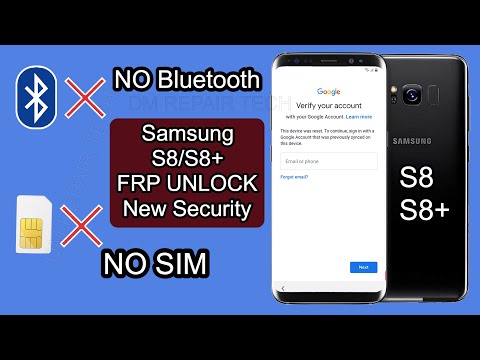
Saturs
- 1. problēma: Galaxy S8 ekrāns ir balts un displejs nedarbojas, ja spilgtums ir augsts
- 2. problēma: Kā mainīt kalendāra paziņojumu skaņas Galaxy S8
- 3. problēma: Kā apiet rūpnīcas atiestatīšanas aizsardzību Galaxy S8
Viena no pārbaudītajām Samsung ierīču drošības funkcijām tiek saukta par rūpnīcas atiestatīšanas aizsardzību. Tas ir vienkāršs, bet efektīvs veids, kā novērst neatļautu piekļuvi nozagtam tālrunim. Tomēr rūpnīcas atiestatīšanas aizsardzība var būt arī sāpīga apeja, ja gadās aizmirst Google konta akreditācijas datus. Šodienas raksts attiecas uz FRP un kā to apiet ar # GalaxyS8. Mēs ceram, ka šī ziņa jums būs noderīga.
Ja meklējat risinājumus savai #Android problēmai, varat sazināties ar mums, izmantojot saiti, kas sniegta šīs lapas apakšdaļā.
Aprakstot problēmu, lūdzu, pēc iespējas detalizētāk, lai mēs varētu viegli noteikt atbilstošu risinājumu. Ja jūs varat, lūdzu, iekļaujiet precīzus kļūdu ziņojumus, kurus saņemat, lai dotu mums ideju, ar ko sākt. Ja pirms e-pasta nosūtīšanas mums jau esat izmēģinājis dažas problēmu novēršanas darbības, noteikti miniet tās, lai atbildēs tos varētu izlaist.
1. problēma: Galaxy S8 ekrāns ir balts un displejs nedarbojas, ja spilgtums ir augsts
Es uzlauzu ekrānu malā, bet es tikai pieņemu, ka mana meita stāvēja man uz muguras, kamēr tajā atradās tālrunis. Ekrāns viss strādāja labi, līdz es to nometu tieši uz paklāja no dīvāna. Es pamanīju, ka ekrāna apakšējā puse bija balta, bet, ja es tai pieskaros, pogas joprojām darbojās zem tām, es tās vienkārši nevarēju redzēt! Es atklāju, ka, pagriežot displeja gaismu uz leju, ekrāns ir labs un vispār nav balts. Ja nomainīšu ekrānu, vai tas būs kārtībā, vai tā ir cita problēma? - Frānsisa Vilkoka
Risinājums: Sveika Frensisa. Tālruņa ekrāna mezglu veido trīs galvenie komponenti: digitalizētājs, LCD / monitors un elastīgais kabelis. LCD / monitors ir tā ekrāna daļa, kurā tiek parādīti redzamie attēli. Tas ir līdzīgs jūsu klēpjdatora monitoram, un tā galvenā funkcija ir attēlu parādīšana. Digitalizētājs ir slānis monitora augšpusē, kas uztver jūsu pieskārienus un pārvērš tos ciparu signālos. Pēc tam šie signāli tiek virzīti uz mātesplatē, izmantojot elastīgo kabeli. Šie trīs komponenti darbojas kopā, lai ļautu jums izmantot tālruni. Ja kāds no tiem ir bojāts, jūs nevarat gaidīt tādu pašu pieredzi, kad viss darbojas normāli.
Mēs esam gandrīz pārliecināti, ka jums ir slikts monitors, tāpēc vislabāko, ko jūs šobrīd varat darīt, ir nosūtīt tajā esošo tālruni. Lai tomēr būtu drošībā, pārliecinieties, ka vispirms veicat divas tālāk norādītās lietas.
Izveidojiet failu dublējumu
Ideālā gadījumā jums vajadzētu regulāri dublēt neaizvietojamos failus. To var izdarīt, saglabājot failu kopijas, kuras nevarat atļauties zaudēt citā ierīcē, piemēram, datorā vai citā tālrunī. Mūsdienu skaitļošanas vidē arī mākoņa konta lietošana ir laba lieta. Ja jums nav datora, kuru varētu izmantot dublējuma saglabāšanai, noteikti izmantojiet mākoņpakalpojumus. Samsung ir savs mākoņpakalpojums, lai saglabātu tālruņa iestatījumus, lietotnes, lietotņu datus utt. Tam pašam mērķim Google ir arī bezmaksas mākoņpakalpojums.
Veiciet galveno atiestatīšanu
Lai novērstu programmatūras kļūmes iespējamību, kas izraisa ekrāna problēmu, noteikti atgrieziet visus programmatūras iestatījumus pēc noklusējuma. Ja pēc to izdarīšanas ekrāna problēma turpinās, tad turpiniet mūsu sākotnējo plānu par tālruņa nosūtīšanu.
Ja iepriekš neesat izmēģinājis rūpnīcas / galvenā atiestatīšanu, veiciet tālāk norādītās darbības.
- Dublējiet datus iekšējā atmiņā. Ja ierīcē esat pierakstījies Google kontā, esat aktivizējis pretaizdzīšanas procesu un jums būs nepieciešami jūsu Google akreditācijas dati, lai pabeigtu galveno atiestatīšanu.
- Izslēdziet ierīci.
- Nospiediet un turiet skaļuma palielināšanas taustiņu un Bixby taustiņu, pēc tam nospiediet un turiet ieslēgšanas / izslēgšanas taustiņu.
- Kad tiek parādīts Android logotips, atlaidiet visus taustiņus (pirms Android sistēmas atkopšanas izvēlnes opciju parādīšanas aptuveni 30–60 sekundes tiks rādīts ziņojums “Sistēmas atjauninājuma instalēšana”).
- Nospiediet skaļuma samazināšanas taustiņu vairākas reizes, lai iezīmētu “wipe data / factory reset.
- Nospiediet barošanas pogu, lai atlasītu.
- Nospiediet skaļuma samazināšanas taustiņu, līdz tiek iezīmēts “Jā - dzēst visus lietotāja datus”.
- Nospiediet barošanas pogu, lai atlasītu un sāktu galveno atiestatīšanu.
- Kad galvenā atiestatīšana ir pabeigta, tiek iezīmēts “Reboot system now”.
- Nospiediet barošanas taustiņu, lai restartētu ierīci.
2. problēma: Kā mainīt kalendāra paziņojumu skaņas Galaxy S8
Man ir Android Samsung Galaxy S8 Active. Kad kalendārā ievietoju piezīmes, par kurām man ir nepieciešami atgādinājumi, ar laiku un visu, tas neko nedara, lai atgādinātu manas tikšanās utt., Pāris reizes, kad tas tā tika darīts, skaņas nebija vispār, vienkārši ātri apskatīt ekrānu un aizgājis pēc tā. Tas man ir jauns tālrunis, un tam vajadzētu būt labākam par iepriekšējo tālruni. pagaidām nemaz. Vai tu vari palīdzēt? - Roze
Risinājums: Sveika Roze. Samsung kalendāra lietotne, tāpat kā citas lietotnes, ir jākonfigurē, lai sniegtu paziņojumus. Kalendāra paziņojumus var iestatīt trīs veidos.
Iestatiet kalendāra paziņojumus, izmantojot lietotnes iestatījumu izvēlni
- Atveriet lietotni Kalendārs.
- Krāns Vairāk iestatījumu ikona augšpusē (trīs punktu ikona).
- Krāns Iestatījumi.
- Krāns Par Kalendāru.
- Krāns APP INFO.
- Krāns Paziņojumi.
- Iespējot Atļaut paziņošanu pārvietojot slīdni pa labi.
- Atspējot Parādiet klusi.
- Atkarībā no jūsu vēlmēm jūs varat izvēlēties sev labāko variantu zem Bloķēšanas ekrānā.
Iestatiet kalendāra paziņojumus, izmantojot lietotni Iestatījumi
- Atvērt Iestatījumi lietotne.
- Krāns Lietotnes.
- Krāns Kalendārs.
- Krāns Paziņojumi.
- Iespējot Atļaut paziņošanu pārvietojot slīdni pa labi.
- Atspējot Parādiet klusi.
- Atkarībā no jūsu vēlmēm jūs varat izvēlēties sev labāko variantu zem Bloķēšanas ekrānā.
Iestatiet kalendāra paziņojumus, izmantojot izvēlni Paziņojumi
- Atvērt Iestatījumi lietotne.
- Krāns Paziņojumi.
- Krāns Papildu.
- Krāns Kalendārs.
- Iespējojiet Atļaut paziņošanu, pārvietojot slīdni pa labi.
- Atspējot klusu.
- Atkarībā no jūsu vēlmēm, sadaļā Bloķēšanas ekrāns varat izvēlēties sev piemērotāko variantu.
Kā redzat, Android piedāvā daudz veidu, kā mainīt lietotnes paziņojumu. Ja vēlaties pārliecināties, ka tuvākajā laikā dzirdat jaunus kalendāra paziņojumus, jums jāizvēlas vislabākā paziņojuma skaņa, kas atbilst jūsu gaumei. Lai to izdarītu, rīkojieties šādi:
- Atvērt Iestatījumi lietotne.
- Krāns Skaņas un vibrācija.
- Krāns Paziņojumu skaņas.
- Krāns Kalendāra paziņojums.
- Krāns Paziņojuma skaņa.
- Ja nepieciešams, nomainiet pašreizējo paziņojuma skaņu uz to, kas jums patīk.
3. problēma: Kā apiet rūpnīcas atiestatīšanas aizsardzību Galaxy S8
Es Ziemassvētkiem nopirku savam tehno analfabētam vīram Samsung S8 un, uzstādot to ar pirkstu nospiedumu drošību (ko mēs pametām, jo viņa lielie pirksti bija pārāk neveikli), mēs ievadījām paroli, kuru viņš (ne arī es) atceros. Tālrunis tagad ir bloķēts, pirms es varēju pierakstīt viņa Google kontu. Kad mēģinu izslēgt, tā prasa paroli, un tas pats notiek, mēģinot restartēt. Nospiežot skaļuma samazināšanas, sākuma un ieslēgšanas / izslēgšanas pogu, tiek parādīts zils ekrāns “Brīdinājums”, bet tikai ar divām iespējām: Skaļuma palielināšana: Turpināt vai Skaļuma samazināšana: Atcelt (restartējiet tālruni). Nospiežot turpināt, tas iestrēgst lejupielādes režīmā. Nospiežot atcelt, atgriežas sākuma ekrānā, kurā tiek pieprasīta parole. Tas ir dīvaini, jo viņš var saņemt zvanus un saņemt paziņojumus, bet tiem nevar piekļūt. Vai varat palīdzēt, lūdzu? - Šerila
Risinājums: Sveiks, Šerila. Pašlaik notiek tas, ka tālrunis ir bloķēts rūpnīcas atiestatīšanas aizsardzībā. Bloķēšana ar rūpnīcas atiestatīšanu (FRP) tika ieviesta, kad tika izlaists Android Lollipop (Android 5). FRP ir paredzēts, lai atturētu zagļus no zagtu tālruņu izmantošanas. FRP darbojas, lūdzot lietotājam paroli Google kontam, kas saistīts ar tālruni, ikreiz, kad viņš / viņa veic rūpnīcas atiestatīšanu. Kad FRP ir aktivizēts, tālruni var izmantot atkārtoti tikai pēc tam, kad esat ievadījis saistītā Google konta paroli.
Ja neatceraties Google konta lietotājvārdu un / vai paroli, varat izmantot citas iespējas.
Atbloķējiet savu Galaxy S8, izmantojot Android ierīces pārvaldnieku
Tam vajadzētu būt pirmajam mēģinājumam, it īpaši, ja tālrunī esat pierakstījies savā Google kontā. Šī metode darbojas tikai tad, ja jau esat reģistrējis ierīci Android ierīču pārvaldniekā. Ja tā ir reģistrēta, pēc tam varat izmantot ADM bloķēšanas funkciju, lai atiestatītu Google paroli, izmantojot datoru. Tālāk ir norādītas prasības, lai jūs varētu izmantot ADM, lai atbloķētu S8:
- tālrunis ir jāieslēdz
- tālrunis ir jāpierakstās jūsu Google kontā
- tālrunim jābūt savienotam ar wifi vai mobilajiem datiem
- tālrunim jābūt redzamam pakalpojumā Google Play
- tālruņa GPS vai atrašanās vietai jābūt ieslēgtai
- tālruņa funkcijai Atrast ierīci jābūt ieslēgtai
- ir jāiespējo tālruņa funkcija Atļaut attālo bloķēšanu un dzēšanu
Ja kāda no šīm prasībām netiek izpildīta, pastāv iespēja, ka nevarēsiet izmantot ADM, lai atbloķētu savu Galaxy S8.
Tomēr, ja viss ir iestatīts, varat turpināt ierīces atbloķēšanu, rīkojoties šādi:
- Datorā dodieties uz Android ierīču pārvaldnieku.
- Ekrānā atrodiet savu Galaxy S8.
- Iespējojiet funkciju “Bloķēt un dzēst”.
- Lai bloķētu tālruni, veiciet norādītās darbības lapā.
- Iestatiet pagaidu paroli.
- Ievadiet Galaxy S8 pagaidu paroli.
- Izveidojiet jaunu paroli.
Atbloķējiet savu Galaxy S8, izmantojot Samsung Find My Mobile
Samsung Find My Mobile ir attālināts pakalpojums, kas līdzīgs Google ADM. Lai tā darbotos, jums ir jābūt reģistrētai ierīcei vietnē Find My Mobile vai pakalpojumā. Tāpat kā ADM, tas prasa arī dažas lietas. Tālāk ir norādītas nepieciešamās lietas, kas jāievēro, lai jūs to varētu izmantot:
- tālruņa tālvadības funkcijai jābūt ieslēgtai
- Google atrašanās vietas pakalpojumam jābūt ieslēgtam
- tālrunim jābūt savienotam ar wifi vai mobilajiem datiem
Ja savu ierīci jau esat reģistrējis Samsung pakalpojumā Find My Mobile un pārējās prasības ir izpildītas, varat atbloķēt tālruni šādi:
- Datorā dodieties uz vietni Samsung Find My Mobile un pierakstieties.
- Ja jums ir reģistrētas vairākas ierīces, ekrāna augšējā kreisajā pusē noteikti atlasiet pareizo ierīci.
- Noklikšķiniet uz bultiņas ikonas, lai sāktu meklēt savu ierīci.
- Kad pakalpojums ir atradis ierīci, ritiniet lejup pa labi esošās opcijas, līdz redzat opciju Atbloķēt manu ierīci.
- Noklikšķiniet uz Atbloķēt manu ierīci.
- Ievadiet savu Samsung paroli.
- Noklikšķiniet uz Atbloķēt.
Apmeklējiet vietējo Samsung veikalu
Ja nevarat atcerēties savus Google konta akreditācijas datus vai ja nevarat atbloķēt S8, izmantojot iepriekš minētos risinājumus, varat nogādāt S8 tuvākajā Samsung veikalā un ļaut viņiem to atbloķēt. Noteikti paņemiet līdzi pirkuma apliecinājumu, lai viņi varētu apstiprināt, ka esat ierīces likumīgais īpašnieks.

